Pas het navigatiemenu van mijn reseller -winkel aan
Stroomlijn de ervaring van je klanten met een aangepast navigatiemenu voor de webwinkel. Beheer je productaanbiedingen, bewerk productcategorienamen met branchespecifieke trefwoorden, pas pagina-URL's aan en voeg unieke pagina's toe om je bedrijf en services onder de aandacht te brengen.
Opmerking: aangepaste productnamen en pagina -URL's worden niet vertaald. Ze worden voor alle markten weergegeven in dezelfde taal die je gebruikt om je menu aan te passen.
- Meld je aan bij je Reseller Control Center (gebruik je GoDaddy gebruikersnaam en wachtwoord).
- Selecteer Instellingen en vervolgens Navigatie .
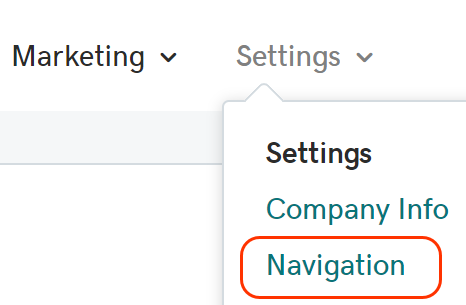
- Voltooi een van de volgende zaken door een van de onderstaande tabbladen te selecteren. Je kunt:
- Productcategorieën weergeven of verbergen (selecteer het tabblad Categorieën hieronder)
- Toon of verberg specifieke producten (selecteer het tabblad Producten hieronder)
- Product- en categoriemenu's aanpassen (selecteer het tabblad Menu's hieronder)
- Aangepaste categorieën toevoegen (selecteer het tabblad Aangepast hieronder)
- Koppelingen toevoegen (selecteer het tabblad Koppelingen hieronder)
Om productcategorieën weer te geven of te verbergen, selecteer je het
 aan de linkerkant van de productcategorie om de hele categorie in het navigatiemenu van je webwinkel te verbergen. Klanten zien geen producten gerelateerd aan een verborgen categorie in je navigatiemenu. Selecteer het pictogram opnieuw als je de categorie wilt herstellen naar je menu.
aan de linkerkant van de productcategorie om de hele categorie in het navigatiemenu van je webwinkel te verbergen. Klanten zien geen producten gerelateerd aan een verborgen categorie in je navigatiemenu. Selecteer het pictogram opnieuw als je de categorie wilt herstellen naar je menu.Om specifieke producten weer te geven of te verbergen, selecteer je Bewerken naast de categorie met de producten die je wilt aanpassen. Selecteer het
 naast het product om dat product te verbergen in het navigatiemenu van je webwinkel. Selecteer het pictogram opnieuw als je het product wilt herstellen naar je menu.
naast het product om dat product te verbergen in het navigatiemenu van je webwinkel. Selecteer het pictogram opnieuw als je het product wilt herstellen naar je menu. Pas product- en categoriemenu's aan om klanten te helpen de producten te vinden die ze nodig hebben en om een uniforme navigatie -ervaring te bieden in je hele winkel. Om een productcategorie te bewerken, selecteer je Bewerken en wijzig je een van de volgende items:
- Bewerk de categorie Naam om een korte (een of twee woorden) samenvatting van de producten in de sub-categorie zijn. Categorienamen worden weergegeven in je primaire navigatiemenu.
- Wijzig productnamen zodat deze aantrekkelijk zijn voor uw klanten. In het navigatiemenu van je webwinkel worden productnamen weergegeven in het vervolgkeuzemenu onder de categorie.
- Bewerk de URL die in de adresbalk wordt weergegeven wanneer je die productpagina bezoekt.
- Selecteer het
 pictogram om een product of pagina in je navigatiemenu weer te geven of te verbergen.
pictogram om een product of pagina in je navigatiemenu weer te geven of te verbergen. - Selecteer Nieuwe koppeling toevoegen om een nieuw product toe te voegen. Dit is handig als je ook producten of services van een ander bedrijf verkoopt.
- Gebruik de
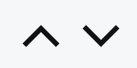 pijlen om de volgorde te wijzigen waarin categorieën en producten in het menu worden weergegeven.
pijlen om de volgorde te wijzigen waarin categorieën en producten in het menu worden weergegeven.
Om aangepaste categorieën toe te voegen, selecteer je Nieuwe categorie toevoegen om een categorie en subcategorieën op het hoogste niveau te maken. Categorieën met unieke producten of services kunnen ervoor zorgen dat uw winkel zich onderscheidt van de concurrentie.
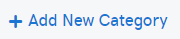
Om links toe te voegen, selecteer je Nieuwe link toevoegen om een aangepaste pagina aan je webwinkel toe te voegen, zoals een Over ons -pagina om je bedrijf te presenteren.
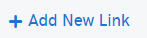
- Als je je wijzigingen ongedaan wilt maken, selecteer je het
 pictogram om de standaardinstellingen van het navigatiemenu te herstellen.
pictogram om de standaardinstellingen van het navigatiemenu te herstellen. - Selecteer Publiceren om je wijzigingen te bevestigen. Je wijzigingen worden binnen enkele minuten weergegeven.
Verwante stappen
- Als je de WordPress -plug -in voor je site gebruikt, moet je je permalinks bijwerken .
- Pas je webwinkel verder aan met een uniek domein .
Meer informatie
- Update en beheer je productprijzen .